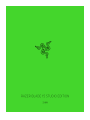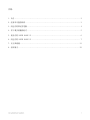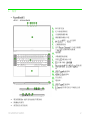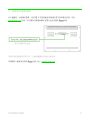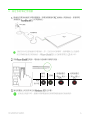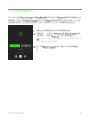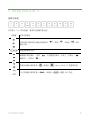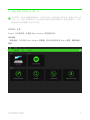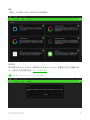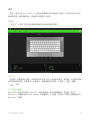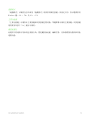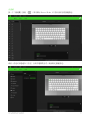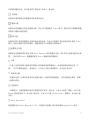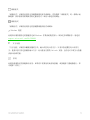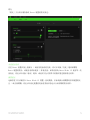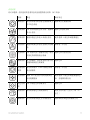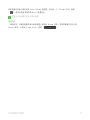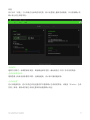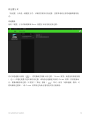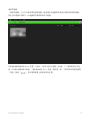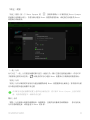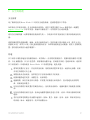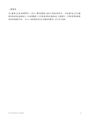。
主指南

™
目錄
1. 內含 .......................................................................... 2
2. 註冊即可獲得保固 .............................................................. 3
3. 設定你的筆記型電腦 ............................................................ 4
4. 供下載安裝驅動程式 ............................................................ 5
5. 使用你的 RAZER BLADE 15 ....................................................... 6
6. 設定你的 RAZER BLADE 15 ....................................................... 7
7. 安全與維護 ................................................................... 21
8. 法律條文 ..................................................................... 23

™
1. 內含
▪
型號:
陣列麥克風
紅外線感測模組
內建網路攝影機
網路攝影機指示燈
觸控 吋螢幕
立體聲揚聲器
具有 ™ 功能各鍵獨
立 的全鍵無衝突鍵盤
電源鍵
多點觸控軌跡板
前置 電源指示燈
卡讀卡機、
™ 連接
埠
連接埠
連接埠
防盜鎖孔
電源埠
連接埠
音訊麥克風 耳機混合接
孔
▪ 電源變壓器 適用當地插座的電源線
▪ 微纖維清潔布
▪ 重要產品資訊指南

™
3. 設定你的筆記型電腦
將適當的電源線連接到電源變壓器,將電源變壓器的 插頭插入電源插座,接著將電
源線接到 上的電源插孔。
請使用你所在區域適用的電源線。第一次使用你的筆電時,請將電腦完全充飽電,
或在開機前連接至電源插座。將 完全充飽電需要至少 個小時。
開啟 電源。電源指示燈會顯示筆電的狀態。
請依照畫面上的說明來完成 設定步驟。
當系統出現提示時,建議你將筆電連線到具網際網路連線的無線網路。
睡眠
模式
已開機
低電量警告
(剩 電力)
低電量警告
(剩 電力)
電源
指示燈
AC 電源線
電源變壓器

™
4. 供下載安裝驅動程式
你不但可以透過 下載 和其他所支援 週邊設備的驅動程式或
韌體更新,還可以透過 自訂你所有 裝置的進階設定和燈光效果。登入後,
會自動將這些個人化設定儲存到雲端,如此一來你就可以在任何一部電腦存取這些設定。
請確定你的筆電具備可使用的網際網路連線。
根據預設,一旦你登入 , 即會
自動開啟。只要註冊 ,或以現有帳號登入。
你也可以以訪客身分繼續使用,但是你將無法將你的
任何設定儲存到雲端。
耐心等候 自動下載並安裝必要的驅動程
式。

™
5. 使用你的 RAZER BLADE 15
鍵盤功能鍵
同時按下「fn」與功能鍵,將啟用功能鍵次要功能。
功能鍵
次要功能敘述
音量控制可讓你將音訊輸出調為靜音 ( )、降低 ( ) 及增加 ( ) 音訊
輸出音量。
切換螢幕輸出訊號。
媒體鍵可讓你播放 / 暫停 ( ) 目前播放的曲目、回到上一首曲目 ( )
或跳到下一首曲目 ( )。
螢幕亮度鍵可讓你降低 ( ) 或增加 ( ) Razer Blade 15 的螢幕亮度。
LED 控制鍵可讓你降低 ( ) 或增加 ( ) 鍵盤 LED 亮度。

™
6. 設定你的 RAZER BLADE 15
免責聲明:必須具有網際網路連線,才可進行安裝、更新和執行雲端功能。建議你註冊一個
Razer ID,但並不是強制要求。列出的所有功能皆因現有軟體版本、連接的裝置及 / 或支
援的應用程式與軟體不同而有所差異。
SYNAPSE 分頁
Synapse 分頁是你第一次啟動 Razer Synapse 時的預設分頁。
操控面板
「操控面板」子分頁是 Razer Synapse 的概觀,你可在此存取所有 Razer 裝置、模組與線上
服務。

™
键盘
“键盘”选项卡是 Razer Blade 15 雷蛇萨诺狼蛛幻彩专业版的主选项卡。你可以在这里更改
键盘的设置,例如按键分配、游戏模式设置和灯光效果。
自定义
“自定义”子选项卡用于修改键盘的按键分配和游戏模式设置。
設定檔
「設定檔」是資料儲存空間,用來保留你所有的 Razer 週邊產品設定。依預設,設定檔名稱取
決於你的系統名稱。若要新增、重新命名、複製或刪除設定檔,只需按下「其他」按鍵
( ) 即可。
標準
Hypershift 模式是在按住 Hypershift 鍵時啟動的一組次要按鍵指派。依預設,會將
Hypershift 按鍵指定給 Razer Synapse 支援鍵盤的 fn 按鍵,但你也可以將任何按鍵指定為
Hypershift 按鍵。

™
遊戲模式
「遊戲模式」可讓你自訂在啟用「遊戲模式」時要停用哪些按鍵。依設定不同,你可選擇停用
Windows 鍵、Alt + Tab 及 Alt + F4。
主要功能鍵
「主要功能鍵」可讓你在主要按鍵和次要按鍵之間切換。單鍵點擊可啟用主要按鍵;次要按鍵
則需要另外按下「fn」鍵才可啟用。
觸控板屬性
此選項下的連結可用來設定滾動行為、變更觸控板延遲,編輯手勢,存取游標指向選項和其他
進階功能。

™
側邊欄
按一下「側邊欄」按鈕 ( ) 即可顯示 Razer Blade 15 的目前所有的按鍵指定。
或者,你也可以透過在「自訂」分頁中選擇的方式,跳到特定按鍵指定。

™
在選取按鍵指定時,你可能會將它變更為下列其中一種功能:
預設值
此選項可讓你將指定的按鍵恢復為其原始設定。
鍵盤功能
此選項可將按鍵指定變更為鍵盤功能。你也可以選擇啟用 Turbo 模式,讓你在按住按鍵時模擬
重複按下鍵盤功能的操作。
滑鼠功能
此選項可將目前的按鍵指定替換為其他滑鼠功能。你也可以選擇在某些滑鼠功能中啟用 Turbo
模式,如此可讓你在按住按鍵時,模擬重複按下及放開該功能的操作。
裝置設定切換
裝置設定切換讓你變更其他支援 Razer Synapse 相容裝置的功能。當中某些功能僅適用特定裝
置,一如以你的 Razer 遊戲鍵盤變更 Razer 遊戲滑鼠的靈敏度。
巨集
「巨集」是預先錄製且按精確時間執行的按鍵和滑鼠點擊組合。透過將按鍵功能設定為「巨
集」,你可以便捷地執行一系列指令。只有在已安裝巨集模組時,此功能才會出現。
切換設定檔
「切換設定檔」可讓你快速變更設定檔並載入一組新的的按鍵指定。當你切換設定檔時,螢幕
上會顯示通知。
切換燈光
「切換燈光」可讓你輕鬆切換所有進階的燈光效果。請注意,只有在已經從「模組」分頁安裝
Chroma 模組的情況下,此功能才會出現。只有在已安裝 Chroma Studio 模組時,此功能才會
出現。
Razer Hypershift
將按鍵設定為 Razer Hypershift 時,只要按住該按鍵,便可讓你啟動 Hypershift 模式。

™
啟動程式
「啟動程式」可讓你使用指定按鍵開啟應用程式或網站。當你選擇「啟動程式」時,會顯示兩
個選擇,要求你搜尋想開啟的特定應用程式,或寫入想造訪的網址。
啟動程式
「啟動程式」可讓你使用指定的按鍵開啟應用程式或網站。
Windows 捷徑
此選項可讓你將指定的按鍵指定給 Windows 作業系統捷徑指令。欲知更多相關訊息,請造訪
support.microsoft.com/kb/126449
文字功能
「文字功能」可讓你以觸碰按鍵的方式,輸入預先寫入的文字。只需在指定欄位寫入所需文
字,便會在按下指定按鍵時輸入文字。此功能有完整的 Unicode 支援,且你也可以從字元對應
表插入特殊符號。
停用
此選項會讓指定的按鍵無法使用。如果你不需要使用此滑鼠按鍵,或按鍵會干擾遊戲進行,即
可選擇「停用」。

™
燈光
「燈光」子分頁可讓你修改 Razer 裝置的燈光設定。
系統燈光效果
自訂 Razer 裝置在接上電源及 / 或使用電池時的亮度。你可以切換「亮度」選項來關閉
Razer 裝置的燈光,或使用滑桿來提高 / 降低亮度。如果你要為 Razer Blade 15 使用單一亮
度設定,你也可以切換「連結」選項,或使用下拉式清單中的選項變更標誌燈光效果。
關閉燈光
這個省電工具可讓你在 Razer Blade 15 閒置一段時間後,於系統顯示器關閉時停用裝置燈光
且 / 或自動關機。你也可以設定裝置的電池電量低於特定百分比時關閉燈光效果。

™
快捷效果
你可以選擇一些快捷效果並將其套用至裝置的燈光效果,如下所列:
名稱
敘述
如何設定
環境提示
燈光效果將反映出選定畫面區域上
的平均色彩值
選取或自訂畫面區域
音訊指標
LED 會以預設的色彩光譜,根據聲
音大小發光
選擇色彩強化等級
呼吸效果
鍵盤以選定色彩淡入和淡出發光
最多選擇 2 種色彩或隨機選色
火焰效果
鍵盤以暖系色彩發光並模仿火焰躍
動
無需進一步自訂
互動效果
LED 燈將在按下按鍵時亮起。燈光
在指定的時間後淡出熄滅
選擇色彩及發光長度
波紋效果
按下按鍵時,發光效果將自按下的
按鍵如波紋般往外擴散
選擇色彩
光譜循環
效果
發光效果將以 1,680 萬種色彩無
限光譜循環
無需進一步自訂
星光效果
每個 LED 淡出淡入的時間點與長
度均隨機變換
最多選擇 2 種色彩或隨機選擇色
彩,並選擇時間長度
定色光效
果
LED 以選定色彩持續發光
選擇色彩
波浪效果
燈光將依選定方向滾動發光
波浪方向可選「左至右」或「右
至左」
輪狀效果
燈光效果將依選定方向滾動發光
選擇順時針或逆時針輪狀方向

™
如果你擁有其他已啟用支援 Razer Chroma 的裝置,可以按一下「Chroma 同步」按鈕
( ),將其快捷效果與你的 Razer 裝置同步。
僅會同步支援選定燈光效果的裝置。
進階效果
「進階效果」可讓你選擇想要在相容裝置上使用的 Chroma 效果。若要開始製作你自己的
Chroma 效果,只需按 Chroma Studio 按鈕 ( )。

™
效能
你可以在「效能」子分頁最佳化系統的用電量、影片在螢幕上播放的流暢度,以及控制顯示於
顯示器上的色彩精準度。
效能模式
選擇不同模式,來調整系統效能、風扇轉速和用電量,藉此最佳化不同工作內容的效能。
螢幕重新整理頻率
選擇螢幕上每秒更新影像的次數。這個值越高,表示影片播放越流暢。
色彩設定檔
你可以根據需求,從可用的色彩設定檔清單中選擇顯示色彩的精準度,或使用「Windows 色彩
管理」新增、移除或管理色彩設定檔和其他進階顯示設定。

™
設定檔分頁
「設定檔」分頁是一種便捷方式,可讓你管理所有設定檔,並將其連結至你的遊戲與應用程
式。
周邊機器
使用「裝置」子分頁檢視哪個 Razer 裝置正在使用特定設定檔。
你可以透過匯入按鈕 ( ),從電腦或雲端匯入設定檔 / Chroma 效果;或是使用新增按鈕
( ),在選定裝置中建立新的設定檔,或為特定遊戲建立新的 Chroma 效果。若要重新命
名、複製或刪除設定檔,只需按下「其他」按鈕 ( ) 即可。使用「連結遊戲」選項,可
將每個設定檔和 / 或 Chroma 效果設定為執行應用程式時自動啟用。

™
連結的遊戲
「連結的遊戲」子分頁可讓你彈性新增遊戲、檢視連結至遊戲的周邊產品或搜尋新增的遊戲。
你也可以根據字母順序、玩遊戲的時間或頻率排序遊戲。
若要連結遊戲與連接的 Razer 裝置,只需按一下清單中的任意遊戲,然後按一下「選擇裝置及其設定
檔,以自動在遊戲過程中開啟」,選擇要連結的 Razer 裝置。連結後,按一下與所連結裝置對應的
「其他」按鈕 ( ),即可選擇裝置上要使用的設定檔。
ページが読み込まれています...
ページが読み込まれています...
ページが読み込まれています...
ページが読み込まれています...
ページが読み込まれています...
-
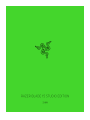 1
1
-
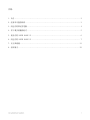 2
2
-
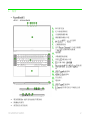 3
3
-
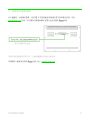 4
4
-
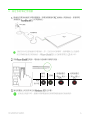 5
5
-
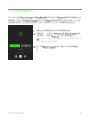 6
6
-
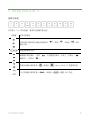 7
7
-
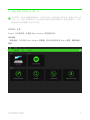 8
8
-
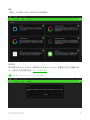 9
9
-
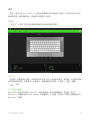 10
10
-
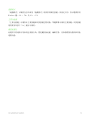 11
11
-
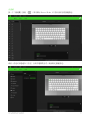 12
12
-
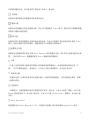 13
13
-
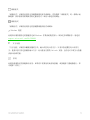 14
14
-
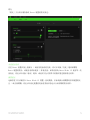 15
15
-
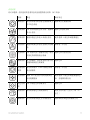 16
16
-
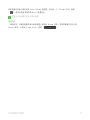 17
17
-
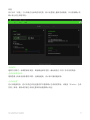 18
18
-
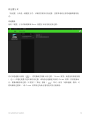 19
19
-
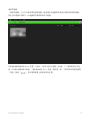 20
20
-
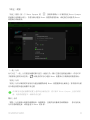 21
21
-
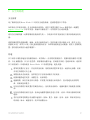 22
22
-
 23
23
-
 24
24
-
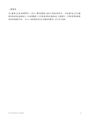 25
25
Razer Blade 15” Studio Edition (2020) | RZ09-0330Q & FAQs 取扱説明書
- タイプ
- 取扱説明書
- このマニュアルも適しています